在onenote的内置对象中,笔记本(Notebook)、分区组(SectionGroup)、分区(Section)、页面(Page)、段落(Paragraph)等5类对象,其hyperlink属性值都是指向对象自身的。这类指向onenote内部对象的链......
2023-05-30 0
大家在工作过程中有没有需要用到提取一些图片中的文字的场景?那大家是怎么做的呢?难道我们只能手动的将图片中的文字一个字一个字的输入,才能变成文字吗?
今天跟大家分享一个特别简单而且绝对免费的软件OneNote,可以智能的将图片中的文字提取出来。
1、打开Microsoft OneNote,点击“插入”->“图片”,选择需要提取文字的图片,将图片插入文档中。
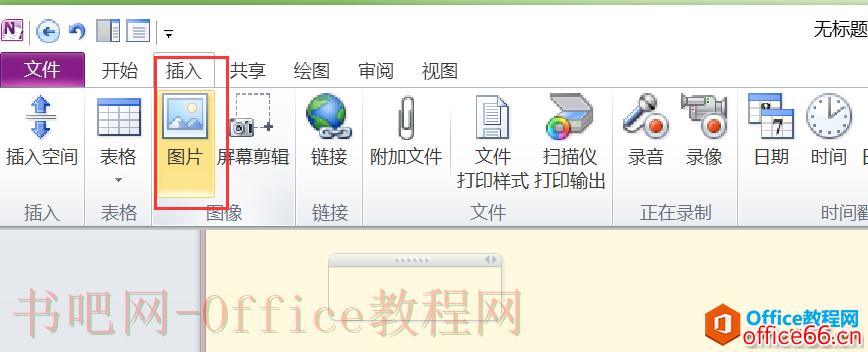
2、选中图片,点击鼠标右键,选择“复制图片中的文本”,就可以将图片中的文字进行复制。
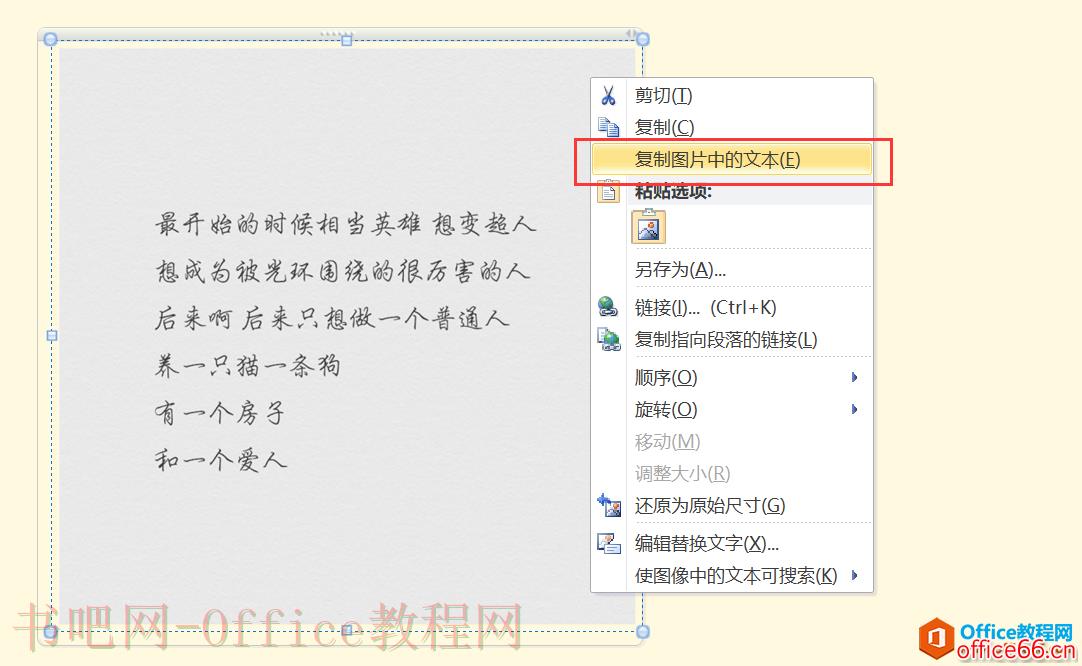
3、在空白处右键->“粘贴”,就可以将图片的文字粘贴到文档中了。
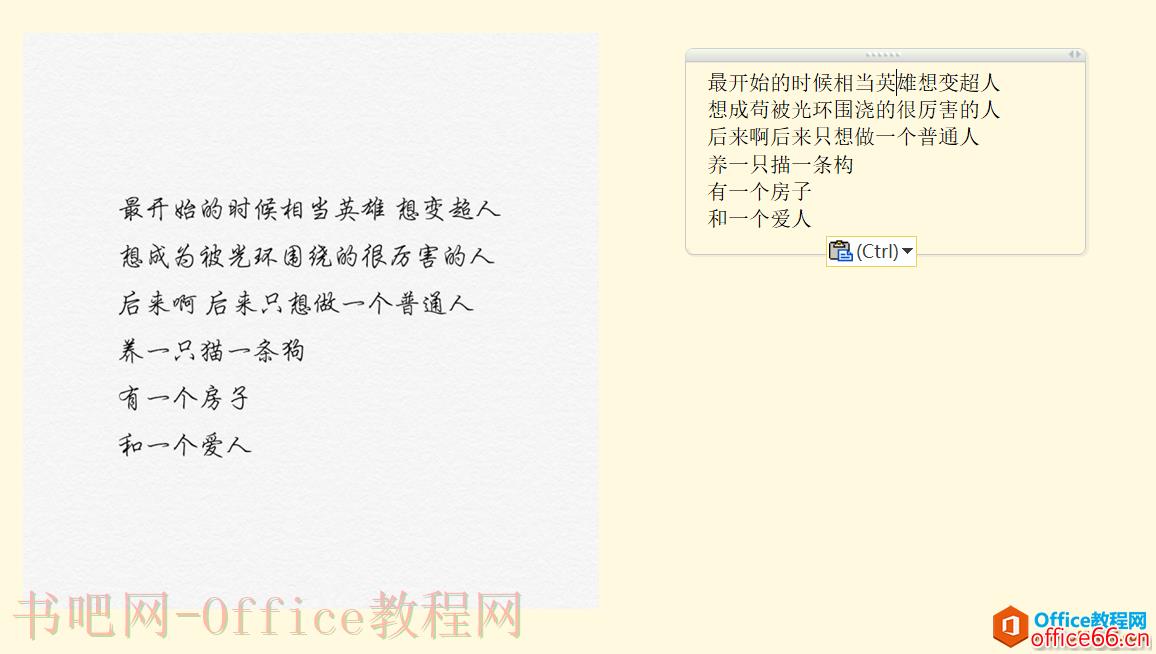
是不是非常方便呢?OneNote作为office家族中的一员,已经将这种OCR智能识别的AI技术内置到软件中了,完全免费,而且非常方便和智能。
注:我使用的是OneNote2010,不同版本可能操作方式有些许微小的差异,请根据实际情况进行操作
标签: ppt图片修改透明度 ppt图片怎么修改透明度 ppt图片透明度 ppt背景图片 ppt背景图片设置 图片 提取 中文 片中 文字 WPS中怎么给文字加粗 WP
相关文章
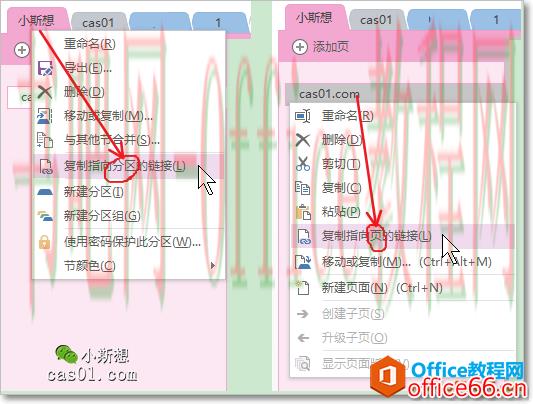
在onenote的内置对象中,笔记本(Notebook)、分区组(SectionGroup)、分区(Section)、页面(Page)、段落(Paragraph)等5类对象,其hyperlink属性值都是指向对象自身的。这类指向onenote内部对象的链......
2023-05-30 0
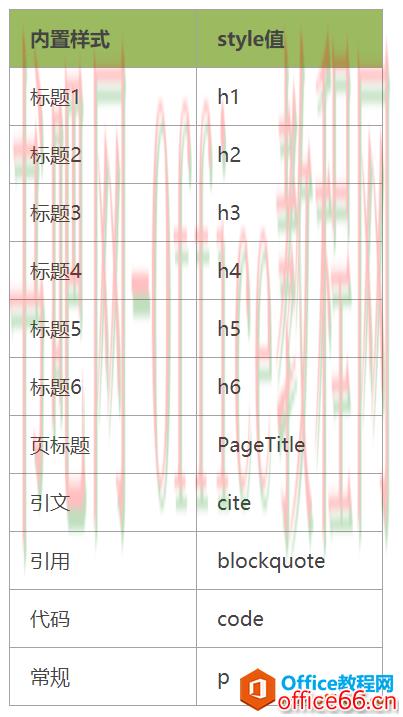
建议使用内置样式对onenote笔记进行规范管理,因为你应用的每一个样式都相当于为段落设定了一个style属性值,后续可以使用Onetastic宏延伸出很多扩展功能。 本文将结合编程角度详细介绍one......
2023-05-30 0
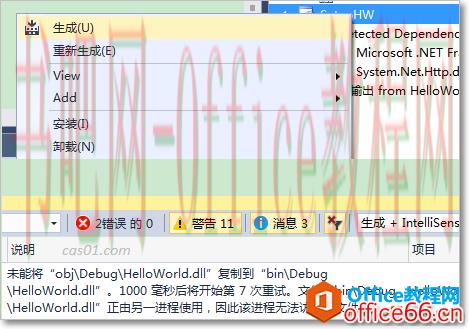
之前并没用过C#和Visual Studio开发平台,只是因为想尝试一下onenote加载项,不得已才使用的,没有系统学习。面对一个陌生的平台和领域,摸着石头过河。不求深入理解,只要能解决问题就行。......
2023-05-30 0

大约三年前开始接触Evernote这套云端的笔记软体。从刚开始随意玩玩,到现在同时成为我电脑桌面、手机、和平板第一页的捷径,可以说我的工作和生活已经离不开这头绿色大象了(Evernote的商......
2023-05-30 0
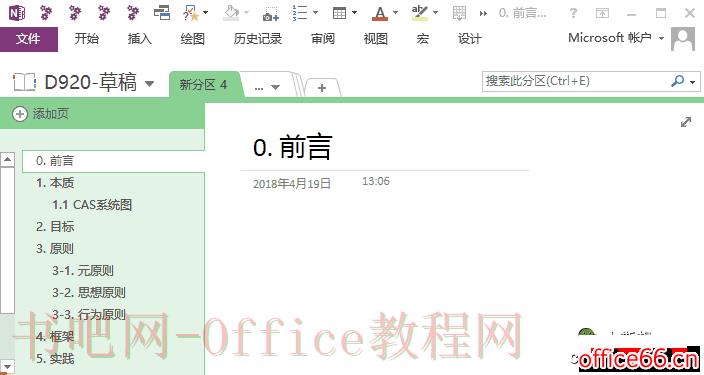
按目录生成互链页面分区脚本,一般是在新建分区时使用,根据目录文本建立互链分区。但有些时候,你的分区体系已经成熟了,此时想生成一个互链目录页面,则可以使用接下来这套组合宏......
2023-05-30 0